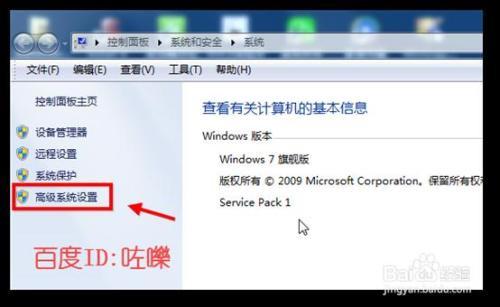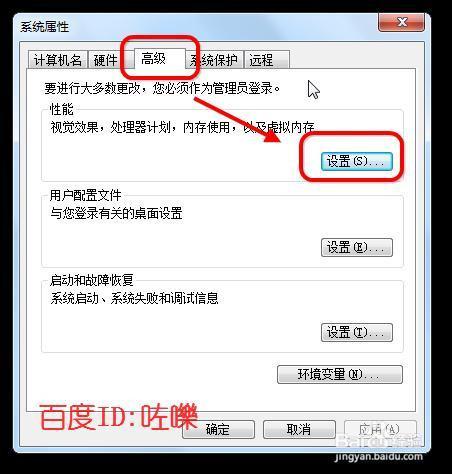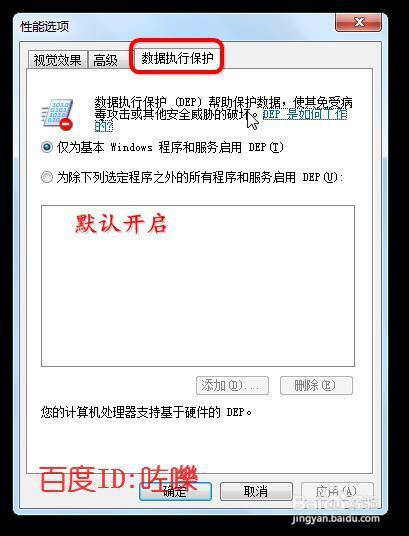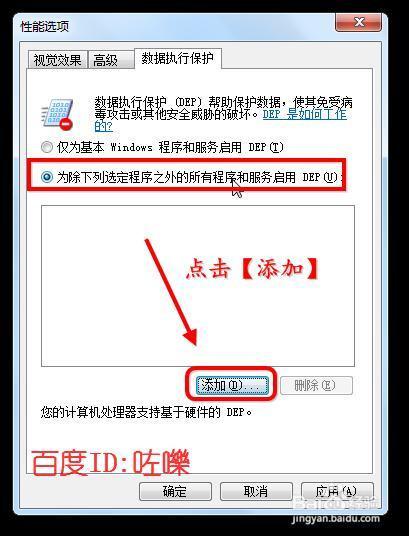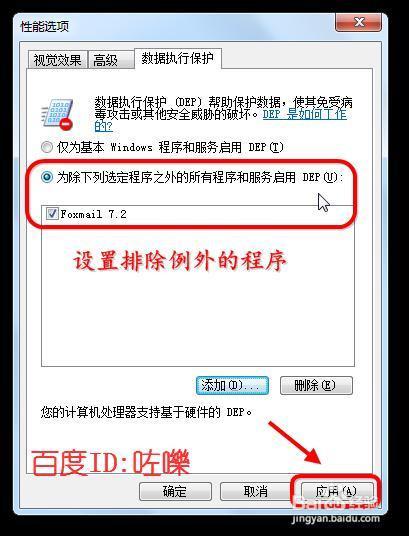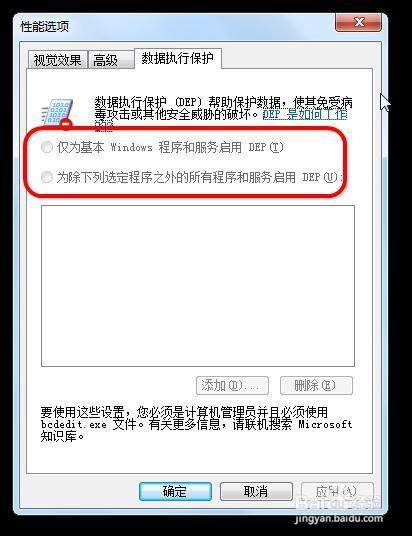win10怎么添加保护数据
01-30
DEP (数据执行保护)
英文全称Data Execution Prevention 是windows下面针对内存防止内存缓冲区溢出执行恶意代码,提供的一项关于硬件相关的保护技术服务。其实从NT系统开始就已经集成了这个技术,经常我们有遇到某个程序被异常终止然后提示数据执行保护就是这个服务在起作用
【怎么设置DEP数据执行保护】下面经验是以win7系统为例,其他操作系统操作类似。
1.打开我的电脑属性,或者找到控制面板/系统和安全,系统选项。如图,点击【高级系统设置】
2.若是XP\2003系统【我的电脑】属性选项卡,如图找到【高级】---- 【设置】功能对话框
3.找到性能选项菜单里面的,数据执行保护。如下图所示。如果显示灰色,请到cmd命令行入Bcdedit.exe /set{current} nx alwayson 启动
4.设置排除例外的程序和服务
对于开启dep数据执行保护,对于程序应用和执行保护可以拦截部分恶意程序,对于不需要过滤的可信任程序可以打开数据执行保护找到排除选项。找添加
5.添加的应用支持可执行程序,如exe dll等。提醒:如果一个应用有多个进程都要添加到排除例外里面
6.设置好之后,(添加到列表的应用排除例外,其他第三方程序非windows)会进行一般的DEP保护
【关闭\禁用DEP功能】
Dep功能默认就是开启的,虽然可以对某些恶意程序起到安全保护作用。但是对于很多时候我们做测试环境或者软件会有一定影响,对此完全禁用DEP功能很有必要。
1.打开命令行界面输入Bcdedit.exe/set{current} nx alwaysoff
2.输入以上命令之后,需要重启服务器系统才会生效。
重启之后,再次返回打开如图。显示会灰色才是完全禁用的
【启用DEP】
如果要启用很简单就是 Bcdedit.exe /set{current} nx alwayson